自定义报表开发说明
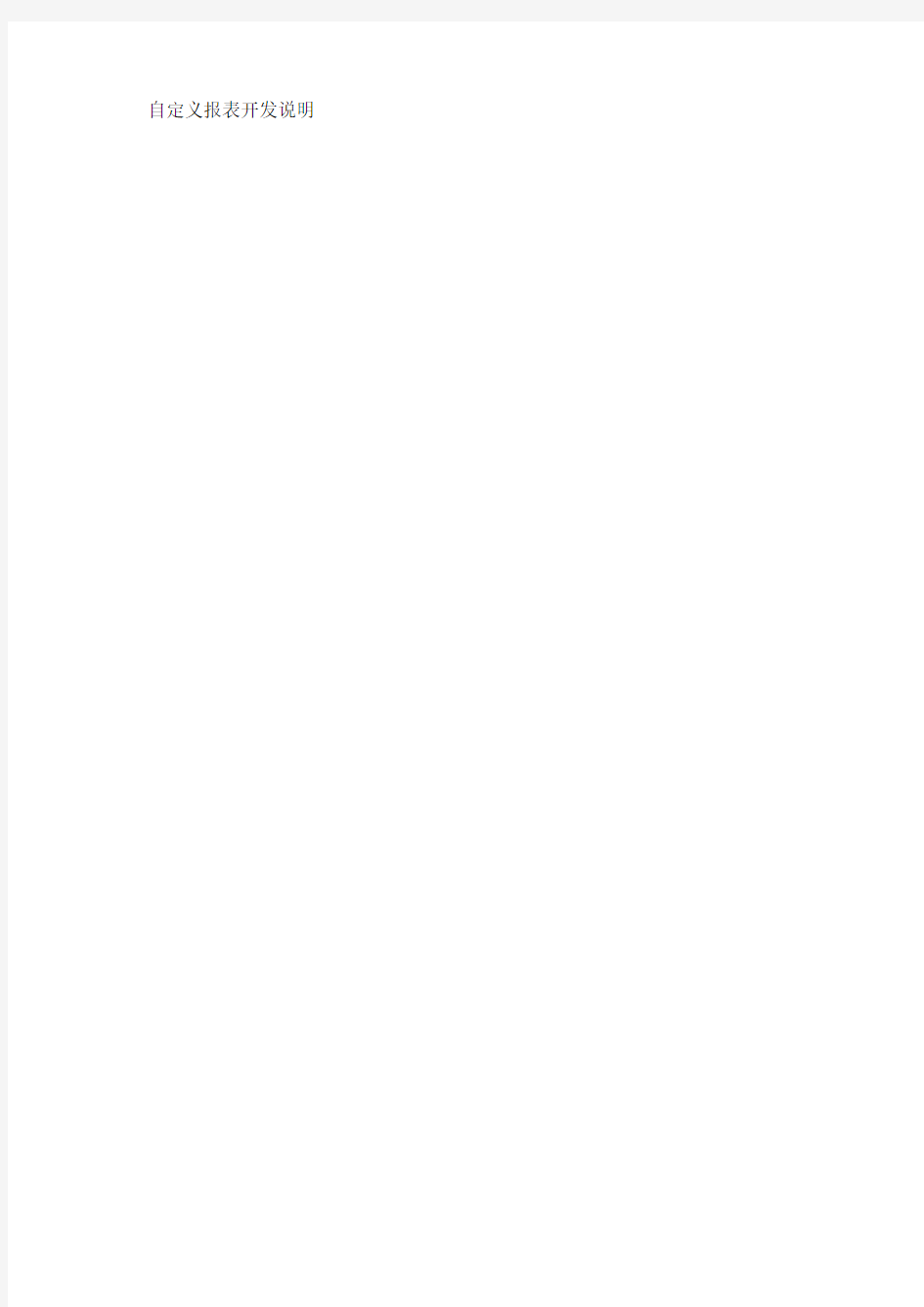

自定义报表开发说明
目录
1.自定义报表的目的 (3)
2.自定义报表的开发过程 (3)
3.自定义报表的技术原理 (4)
4.独立的报表设计方法 (6)
5.程序对独立报表的调用实现 (12)
6.报表的部署 (15)
7.报表的现场修改 (17)
1.自定义报表的目的
开发自定义报表的目的有以下几点:
1、实现报表和程序分离。分离的报表和程序的分离是实现自定义报表工作的最
主要目的。程序和报表分离可以使得报表的设计工作、程序的开发工作、报表的部署工作、报表的修改工作和报表的测试工作各自独立分开的来进行。
减少开发人员在报表上的工作量,实现报表设计的专业化分工。提高报表的开发效率和质量。
2、实现专业化的独立报表制作。报表设计工作的独立进行可以更好的实现报表
的专业化制作,原来每个报表的设计和制作都合并到了应用程序的开发过程中,由程序员各自来实现不同的报表。不同的程序员实现报表的方法不尽相同,研究新的报表类型要花不少时间,互相之间没有足够的时间来讨论总结各种报表的最佳实现方法。独立的专业化报表制作工作可以使得报表设计人员有大量的机会接触到不同类型的报表。随着报表制作经验的积累,可以有效总结出越来越多的不同类型报表的最优制作方法,形成有效的专业知识,提高公司开发报表的速度和可实现报表的广度。并且方便对报表进行独立测试,提高报表质量。
3、提高项目开发效率。报表和程序的独立,使得各自的工作方向更加专注。不
但使得项目开发工作能够并行,节省开发时间,而且使得各自的工作更容易深入,提高各自工作的攻关能力和工作质量。
4、方便部署。报表和程序分离后,各自部分能够独立更新。避免了更新报表也
产生新的软件版本的问题。在报表更新后软件部分没有变化的情况下,可以单独发布报表版本。实现了项目产品的灵活部署和配置。
5、灵活的报表定制。不同用户的报表格式不尽相同,相同的业务数据在不同的
用户那里会以不同的组织形式构成报表。而且用户的打印机型号更是多种多样。报表制作时使用的打印机型号和纸张可能是用户那里没有的,需要在用户那边进行报表样式的定制和打印效果的调试。以往这种调试只能由实施人员在现场反馈回开发团队,然后开发团队在看不到现场打印效果的情况下调整报表,不但交互次数多也不便与保证报表效果。
2.自定义报表的开发过程
自定义报表的开发过程遵循软件工程的过程:
1、需求调研需求人员从用户处获得报表需求,包括报表的尺寸、样式、显示
哪些数据、数据的类型、数据的格式、打印的份数和打印机的类型等等。需求人员提交报表需求时应详述报表细节,如有可能则提供纸质报表样式。2、报表设计设计人员根据需求人员提供的报表要求设计出报表的实际结构,
生成独立的报表文件。设计人员根据报表需求和完成的报表文件,进行报表的单元测试。设计人员需要模拟用户数据绑定到报表,查看打印预览并打印实际报表,将打印结果与提交的报表需求进行对比,确认报表文件可以满足用户需求。然后提交设计结果。
3、报表接口开发及调用程序员根据报表需求的数据结构要求开发获得报表
数据的代码。然后开发将封装的报表数据与指定报表文件绑定的方法。指定的报表文件名称可以从本地配置文件或数据库应用配置表中得到。程序员应
对完成的程序进行单元测试确保程序能够将数据绑定到报表,并且能够成功的调用报表预览和打印。
4、报表的测试测试人员根据报表需求和设计人员提交的报表文件,进行报
表测试。测试人员需要在应用软件环境中模拟用户数据绑定到实际报表,查看打印预览并打印实际报表,将打印结果与提交的报表需求进行对比,确认报表文件可以满足用户需求,记录测试通过,通知报表设计人员提交报表文件版本到配置管理。或者及时通知程序员或报表设计人员修改相关缺陷。5、报表部署配置管理员将最新提交的报表文件发布给实施人员。实施人员拿
到报表文件后在用户环境中进行测试。确认无误后将报表文件安装到用户的客户机或服务器。
3.自定义报表的技术原理
水晶报表程序控制上有两种模式,也就是PULL模式和PUSH模式。口语化点就是拉模式和推模式。
拉(PULL)模式:
由水晶报表模板(引擎)直接连接数据库(源),从数据库(源)里拉取数据。就是我们在水晶报表里设置好数据库信息,以及相关的表。当我们在程序中调用水晶报表引擎,挂载模板后,水晶报表引擎会根据模板里的数据库信息,及表信息主动连接数据库,返回数据给报表模板,模板根据设计样式进行呈现。
基本流程如下图所示
推(PUSH)模式:
由应用程序从数据库(源)获取数据,然后把数据推送给水晶报表引擎。水晶报表本身不跟数据库进行交互。
其基本流程图如下
对比两个图,黑色的箭头表示我们要自己进行编码,蓝色的箭头表示是水晶报表与数据源的自动交互过程,不需编码。
这样我们很容易看到,使用PUSH模式将会比PULL模式多了不少代码。而且因为PULL模式是直连数据库,比PUSH模式的先获取数据结果,然后推送给水晶报表少了一个过程。而中间结果集本身就占用系统资源。所以PULL模式比PUSH 执行效率高。
那么两者的差异就出来了
1:PULL模式代码量少
2:PULL模式执行效率高
3:实际开发过的朋友也有体会,使用PULL模式,模板开发的速度也比PUSH 模式模板简单一些
这几点上,似乎PULL模式已经完全把PUSH模式打败了,那么为什么PUSH 模式还存在,且被大量使用呢?
我们再返回去看上面两个示意图,大家注意到PULL模式中,是由水晶报表连接的数据库,也就是说,水晶报表引擎单独占用了一个数据库连接。而只有在水晶报表对象释放后,数据库连接才会释放(这个时段对系统时间来说,是比较长的,特别是如果要翻页等需要长时间连接数据库的情况)。而在PUSH模式中,数据库是由应用程序去连接的,水晶报表本身不连接数据库。这样,系统就能使用公用的数据库连接。这样一来,就节约了数据库的连接消耗。这一点,在多用户的系统环境内,少一次数据库连接对系统性能的影响对系统的影响是比较关键的。当然,我们也应该注意到,PUSH因为存在一个Dataset,所以会占用系统资源。这两个方面大家需要综合考量。
这是个基本的,下面是PUSH的优势。
1:可以公用系统数据库连接,减少数据库连接损耗
2:可自由组合多数据源(如多数据库等),这一点PULL模式也可以实现,但是不如这个方便
3: 灵活多变
灵活多变的说法,是因为由于我们是把数据获取后,再PUSH给水晶报表的,那么在这个中间,就有很多数据再加工的可能性。
鉴于自定义报表在开发独立性和部署灵活性方面的要求,PUSH模式的报表开发是必然选择。
4.独立的报表设计方法
下面详细讲解一下PUSH模式下的报表的独立设计。
1、新建一个CrystalReports应用程序项目,(实际设计人员可以新建WinForm
项目和Web项目,没有区别)弹出下面这个界面后,输入“ExampaleCrystal ReportsProject”
然后点确定,会生成新的解决方案,并弹出报表制作向导选择窗口。
选择作为空白报表,点击确定。进入一个空白报表界面。
2、在解决方案资源管理器中的项目下新建一个数据集
在数据集设计界面上,点右键,添加一个datatable,命名为myTable。
然后在myTable里增加3个列。
注意要设置好类型。(ID:Int32;Name:String;Age:Int32)
特别说明:因为水晶报表里不认datatime型,对于2009-06-26 9:23:15会自动截断为2009-06-26所以datatime型数据在xsd文件中,可设置为string型而代码中的SQL中可把字段转换为String传入。
3、xsd设计完毕后,开始进入报表模板设计阶段。
进入刚才生成的空白报表界面,在字段资源管理器中的“数据库字段”上点右键,选“数据库专家”
在弹出的界面上,点“项目数据”,依次点开,找到我们刚才自己做的mytabl e加入到右侧选定的表中
确定后,在“数据库专家”下面会出现表名mytable,点开后会看到字段,把字段拖到模板上的详细资料节即完成基础模板的制作了
点一下预览,会看到虽然我们还没有任何实际的数据操作,但是界面上已经
有数据了,这是水晶报表的一个虚拟数据,可以看到一个最终显示的效果。
4、最后制作完成后点击保存项目。可在项目文件夹中找到项目最后生成的独立
报表文件。
5.程序对独立报表的调用实现
下面详细介绍一下程序对独立报表的调用以及如何绑定数据到报表。
1、创建一个新的WinForm应用程序项目,取名为CrytalReportInvoker.点击确定
2、在Form1中添加一个CrystalreportViewer
3、在Form1类中添加如下代码
public static ReportDocument ConfigureCrystalReports(string filename)
{
ReportDocument reportDocument;
reportDocument = new ReportDocument();
reportDocument.Load(filename);
return reportDocument;
}
ConfigureCrystalReports方法负责加载指定路径的报表文件,生成报表文档对象。
在From_Load事件中添加如下代码
private void Form1_Load(object sender, EventArgs e)
{
ReportDocument rt = ConfigureCrystalReports("crystalReport1.rpt");
//rt.SetDataSource(GetData());
rt.SetDataSource(GetDataTable());
crystalReportViewer1.ReportSource = rt;
}
在窗体加载时先从指定路径加载特定的报表文件名称,然后绑定数据源,数据源可以是DataTable,或者是实现了Ienumerable接口的集合类,比如Ilist<>等。有一点需要注意,不论是DataTable还是Ilist包含的对象都必须含有报表数据集结构中的ID、Name、Age三列或属性。
4、将独立设计生成的报表文件CrystalReport1.rpt复制到本项目的bin\debug目
录
5、执行应用程序,可以看到程序成功的加载了独立设计的报表。实现了报表和
程序的独立开发。
6.报表的部署
报表部署根据应用程序的类型不同分为C/S和B/S部署方式
1、C/S部署
在C/S模式下应用程序直接访问本地文件,可将独立的报表文件复制到应用程序所在的文件目录。
或者与开发人员进行约定将要访问的报表文件路径和报表文件名称设置成可配置的。然后将报表集中部署到指定路径中。再将配置信息放到应用程序的配置文件中。(由于不同的客户端硬盘分区不尽相同,安装路径也不一样。放到数据库中配置不能统一)
2、B/S部署
在B/S模式下应用程序通过浏览器访问服务器文件文件,可将独立的报表文件复制到应用程序所在的服务器文件目录。
或者与开发人员进行约定将要访问的报表文件路径和报表文件名称设置成可配置的。然后将报表集中部署到指定服务器文件路径中。再将配置信息放到应用程序的Webconfig配置文件中。(由于不同的客户端硬盘分区不尽相同,安装路径也不一样。放到数据库中配置不能统一)
7.报表的现场修改
修改报表的过程和设计报表的过程类似。之所以单独来说明主要是为产品实施人员在用户现场为特定用户进行定制修改提供显明帮助。这里所说的修改一般是指在用户现场进行报表修改以满足用户需要的方式。
1、现场文件更新
现场文件更新是指用户提出比较大的报表修改,包括数据结构、报表格式等等,现场实施人员将用户意见反馈回到开发部门。报表开发人员和程序员沟通共同完成程序和报表文件的更改。配置管理员将新的文件版本发送给实施人员。实施人员和部署方式一样将文件安装到指定的文件路径。完成修改过程。
2、现场报表修改
现场修改是实施人员在用户现场对报表的样式、纸张,打印方式等不影响数据结构的部分进行报表修改。(比如增加logo等)
这一部分的修改需要实施人员在现场具备报表开发环境,将独立的报表文件打开。对相关部分进行修改后保存。然后用新文件替换用户的报表文件。并进行现场测试。
3、现场制作
现场制作是指实施人员在用户现场在不更改程序数据集结构的前提下,为用户制作新的独立报表文件以满足用户的需求。这一部分的修改需要实施人员在现场具备报表开发环境,将原独立的报表文件打开另存成新文件。根据报表设计部分的制作说明生成新报表。然后用新文件替换用户的报表文件。并进行现场测试。
信用社(银行)报表管理系统操作手册
信用社(银行)报表管理系统操作手册 目录 系统概述 (2) 第一章系统登录 (2) 第二章系统界面计菜单简介 (2) 第三章导入模版 (3) 第四章报表录入 (3) 第五章数据审核 (7) 第六章数据汇总 (8) 第七章下下级数据汇总 (9) 第八章数据上报 (9) 第九章报表类型转换 (10) 第十章报表数据转换 (12) 第十一章基层社报表录入基本流程 (14) 第十二章辅助程序的使用 (15) 系统概述 农村信用社报表管理系统是一套运行在Windows操作系统之下,集报表录入,数据审核,数据分析为一体的管理信息系统。功能比较完善,数据传送方式多样。因为此系统内容很多,我们此次学习必须懂得的部分,因而讲课的内容也不是按照系统的菜单顺序进行。
在报送模式上我们采用多级汇总模式。基层社在上报分级上既是联社的下级,同时也是本社各网点(分社和储蓄柜)的汇总行。我们目前上交联社的决算报表全部是汇总报表,而且大部分决算报表都只需编制汇总表。系统的汇总表是自动生成的,不能录入,因此我们决定启用下下级模式。具体设置是对于每一个基层社来说只有本社一个地区,即联社的下级地区,此地区拥有多个下下级地区,即分社或储蓄柜。 第一章、系统登录 运行报表管理系统程序进入登录界面(图1) 在姓名列表框中选择要登录的姓名,输入口令,选定报表日期,点击进入系统。 第二章、系统界面及菜单简介 系统的基本界面从上至下依次为菜单,快捷按钮,数据区(图2)系统菜单分为6部分: 1、系统维护:主要功能是报表模版,打印模版的设置和修改,审核、取数公式的浏览和定义等; 2、报表处理:主要功能是报表录入、报表数据查询、报表类型转换、盈亏合并等; 3、报表分析:主要功能是进行数据分析; 4、辅助项目:主要功能是数据导入导出,数据转换等; 5、帮助。 6、退出
OB开发手册中文版
OB开发手册中文版
Contents [hide]1 简介 ? 1 简介 ? 1.1 开发概述 ? 1.2 开发方法 ? 1.3 组织开发工作 ? 1.4 标识符命名标准 ? 1.4.1 数据库元素 ? 1.4.2 MVC目录 ? 1.4.3 存储过程语法 ? 1.5 目录结构 ? 1.6 风格指南 ? 1.6.1 逻辑比较 ? 1.6.2 逗号分隔列表 ? 1.6.3 圆括号中的空格 ? 1.6.4 SELECT INTO和INSERT INTO ? 1.6.5 SQL关键字 ? 1.7 编译程序 ? 1.7.1 命令行编译任务 ? 1.7.2 开发环境 ? 1.7.3 生产环境 ? 1.8 从源代码构建 ? 1.8.1 安装Subversion ? 1.8.2 从Subversion中检出源代码 ? 1.8.3 快速构建指南 ? 1.9 集成开发环境 ? 2 Openbravo数据模型 ? 2.1 存储的数据库对象 ? 2.2 实体-关系(ER)图 ? 2.3 创建存储过程 ? 2.3.1 AD_PInstance和AD_PInstance_Para表 ? 2.3.2 存储过程的输入参数 ? 2.3.2.1 从AD_PInstance表中获取有用的信息 ? 2.3.2.2 AD_Update_PInstance存储过程 ? 2.3.2.3 例外和错误管理 ? 2.4 存储过程语法的建议 ? 2.4.1 通用规则 ? 2.4.1.1 游标 ? 2.4.1.2 数组 ? 2.4.1.3 ROWNUM ? 2.4.1.4 %ROWCOUNT ? 2.4.1.5 %ISOPEN,%NOTFOUND ? 2.4.2 表 ? 2.4.3 函数 ? 2.4.4 存储过程
NC系统报表操作手册
NC 系统报表操作手册 一:报表分类的创建与维护 首次使用报表或者增加不同报表分类时必须先创建报表分类,才能建立新的报表,如果增加同类报表时不需要再创建报表分类。 【功能位置:企业绩效管理-企业报表-报表表样-全局/报表表样-集团/报表表样-报表组织】 报表分类增加方法:进入【企业绩效管理-企业报表-报表表样-全局/报表表样-集团/报表表样-报表组织界面】 如果没有创建过报表分类的话,系统将没有任何报表分类名称显示,然后点击按钮,按屏幕提示输入分类名称,其中上级分类为空,最后点击【确定】,完成报表分类的创建。 报表分类的修改 、删除方法:对于已存在的报表分类进行修改或删除时,首先选中要操作的报表分类,然后使用 工具可以实现。 备注:每个报表表样必须属于某个报表分类,初始使用报表时必须先增加报表分类。如果没有报表分类或者没有选择任何报表分类的情况下 报表新增功能为灰色不可用状态。 1.选择报表 2.点击增加 3.如果分类名
二:报表格式的创建与维护 报表名称的创建 【功能 位置:企业绩效管理-企业报表-报表表样-全局/报表表样-集团/报表表样-报表组织】 新建报表名称的方法:在该界面输入报表主组织,选择报表分类,然后点击【新增】按钮,在界面引导中输入报表表样编号、报表名称,其中报表分类自动显示,公式单元编辑默认选择不控制,最后点击保存即可完成报表名称的创建。 在以上界面保存后即可显示如图示样 2.选择报表分 3. 点击 4.输入报表编号、报表名称 最后点击 1.选择报表 2.选择报表 4.输入报表编号、报 表名称和报表表样分
点击该界面的返回即可呈现报表的列表浏览状态 左边显示报表分类,右边显示该 备注:所有单位私有报表编号方式为本单位编号+三位流水号 如果要对新建立的报表进行修改或删除时可以选中该报表然后使用下图列示的【修改】和【删除】等按钮进行操作。 报表关键字、格式设计及公式定义 实现报表关键字、报表项目和报表公式的创建 【功能位置:企业绩效管理-企业报表-报表表样-全局/报表表样-集团/报表表样-报表组织】 进入该界面后首先左边窗口选择报表所属的分类,在右边窗口可以看见该分类下的所有报表,然后选择要编辑的报表点击上边工具栏中的【格式设计】按钮,即可进行报表关键字设置、报表项目设置、单元格属性设置和公式设置。
用友NC报表系统操作手册
说明:该题仅供NC项目关键用户培训练习使用,不作其它用途;进一步完善该套考试题, 一、网络报表 一、练习前准备:完成损益类结转科目设置和损益结转 1、完成损益类结转科目设置 操作:登陆本单位NC账套。 进入【客户化——基本档案——财务会计信息——会计科目】,对5101、5401、5402、5102、5501、5502、5503、5201、5203、5301、5601、5701科目,如果没有二级科目,增加两个二级科目:01同一级名称,99结转科目。如果二级科目中没有99结转科目,增加99结转科目。 2、完成损益结转 操作:如果已经定义自定义结转,通过自定义结转生成结转凭证; 如果没有定义自定义结转,也可通过填制凭证,通过99科目进行结转。 3、将所有凭证审核记账 操作:进入【财务会计——总账——凭证管理——审核】,对所有未审核凭证进行审核。 进入【财务会计——总账——凭证管理——记账】,对所有未记账凭证进行记账。 二、计算会计报表并上报 1、建立本单位用户,分配角色 操作:从主界面,进入【系统设置——用户管理】,选择本单位,建立新用户01,分配角色“培训组”。 2、选择任务 操作:在主界面顶端,选择【设置——当前任务】,设置“财务月报”作为当前任务。 3、完成资产负债表单元公式设置 操作:从主界面,进入【报表格式管理——报表】; 选择左侧的“会计报表”目录,勾选右侧列表中的资产负债表,单击顶端按钮【工具——格式设计】; 仿照其他项目期末数公式,完成“短期投资”、“应收股利”、“应收利息”的期末数公式设置; 其他单元公司保持不变,保存后退出。 4、计算会计报表 操作:从主界面,进入【数据采集——录入】; 关键字时间选择“2007-01-31”; 按利润表、利润分配表、资产负债表的顺序计算各张报表。 5、报表上报 操作:从主界面,进入【报送——上报确认】; 选择一张会计报表,单击顶端的“上报确认”按钮; 进入【数据采集——录入】,检查已经上报报表是否以无法修改。 6、请求取消上报 操作:从主界面,进入【报送——上报确认】; 选择一张已经上报的会计报表,单击顶端的“请求取消上报”按钮;
BIRT详细开发手册
BIRT详细开发手册
目录 1BIRT开发环境 (3) 1.1新建Project (3) 1.2新建Report (4) 1.3调整工作窗口 (5) 2BIRT报表开发 (6) 2.1新建数据源(Data Sources) (6) 2.2新建数据集(Data Set) (7) 2.3BIRT报表条件 (10) 2.3.1一般条件 (10) 2.3.2日期条件 (11) 2.3.3条件脚本 (11) 2.4BIRT表格 (13) 2.4.1Insert table (13) 2.4.2设置报表表头 (14) 2.4.3表头样式 (14) 2.4.4表格网络线 (15) 2.5绑定数据集 (15) 2.6表格数据添加分组(分组可以不用设根据需求添加) (16) 2.7报表标题(Master Page) (19) 2.8固定布局与自由布局 (20) 2.9报表预览 (21) 2.10数据操作 (23) 2.10.1列求和 (23) 2.10.2数据格式 (26) 3图表制作 (26) 3.1饼状图 (26) 3.2折线图 (32) 3.3柱状图 (38) 3.4图表效果展示 (42)
此文档为本人结合网上资料与本人BIRT开发经验整理的BIRT详细的开发手册,适用于初学者快速掌握BIRT开发。 1BIRT开发环境 BIRT开发环境是带有BIRT插件的eclipse 1.1新建Project 菜单栏file→new→other选择report project→nex,然后给project取名,完成后点击finish即可完成新建project
新建完成后的project 1.2新建Report 在新建的项目上右键new→orher , Report→next, file name为报表名称是以”. rptdesign”为结尾的文件,点击finsh即可完成新建Report.
金蝶K3报表系统操作使用说明
金蝶K3报表系统操作使用说明 K3财务结果 报表系统(基础系统) 系统间关联:总帐系统报表系统(通过公式取总帐系统凭证数据) 一、查看系统的报表模板 帐上取数:ACCT(取月份数)、ACCTEXT(取具体时间段日期的数,取对方科目的数) 运算函数:SUM、AVG、MAX、。。。 表间取数:REF_F 多帐套管理:工具--设置多帐套管理,然后应用ACCT C--期初余额Y--期末余额(可省略) 查看系统预设的报表 1、在“模板”中打开系统预设的报表 2、检查系统预设的公式(FX--选择函数类型ACCT等) 3、切换到数据状态(视图--显示数据) 4、报表重算(数据--报表重算,F9) 注:利润表的“取数类型”与帐务系统中“结转损益”功能有直接关联 二、自定义表(建议在公式状态下进行格式设置) 1、设置表格 报表总的行列设置:格式--表属性
单元融合:格式--单元融合 定义斜线:格式--定义斜线(斜线单元格的字体要在"定义斜线"中调整) 2、设置页眉页脚 格式--表属性--页眉页脚 日期通过函数去设:其他--RPTDATE(取总帐会计期间和日期) 页眉间的空行制作:空格键 3、取数 "fx"--ACCT 如果想复制公式:用"填充"功能(在公式状态下)(视图--显示公式) 求和:SUM 4、选择报表期间(Ctrl+P)或者工具--公式取数参数 报表重算:F9 数字格式:数据为“零”不显示格式--单元属性--数字格式*5、设置表页 格式--表页管理 添加表页、设置关键字、表页锁定、表页删除(不能做报表重算) *6、报表的引入、引出 文件--引入文件或者引出报表
从外引入的报表只能引数据,不引公式 可引入、引出为金蝶独立报表文件(KDS) *7、批量填充 工具--批量填充 现金流量表系统 系统间关联:总帐系统现金流量表系统(提取总帐相关凭证数据,通过人为指定) 一、定义报表方案 方案中的“引入”是版本升级处理 若进入系统所有内容为“灰色”,则没有选择“报表方案” 二、定义制表的时间段 三、定义现金类科目及其等价物 指定方法:双击项目;选择项目后点“改变”;用SHIFT或CTRL进行多重选择 四、提取数据 提取策略:不重复提取;重复某段日期以后的数据;全部重新提取 五、增加、修改现金项目 主表、副表项目的增加、修改 特殊项目:一个科目有多个现金流向(按比例) 六、T 型帐 1、汇总方式有两种:现金类汇总;一级科目汇总
IFS报表开发手册
1 客户定制报表 1.1 概述 所谓客户定制报表,也是用 Quick Report 或 Crystal Report 开发的,不 同于集成报表的是,此类报表多数是查询统计报表,与实际业务流程基本无关, 并且它是由 IFS ADMIN 管理工具进行设置,通过 IFS 系统的客户报表定 制功能加以调用的。 1.2 创建视图 1.2.1创建新的包 在包中添加所需要的视图。建议在一个项目中可以建立一个包含所有报表视图 的包。下面给出 API/APY 文件的模板。 API 模板文件Template.API
-- -- Logical unit: <<
浪潮软件报表系统操作说明书
浪潮软件报表系统操作说明书 浪潮软件报表系统操作说明书 、报表字典管理本部分主要介绍了报表模块有关字典的定义,如报表类别、数据单元,以及字典间关系的定义,如报表类别划分、报表数据关联。 1.1报表类别定义该功能用来定义报表的类别字典,实现报表的分类管理。 在报表系统中预置了10 种类别,为集团统一定制。请不要修改,如需新增类别,请再下面自行增加。 功能位置进入报表模块,选择报表字典菜单下的报表类别定义功能。 操作步骤 进入该功能后,显示窗口如图 2.1.1 所示。 图2.1.1 点击【同级增加】按钮,类别编号系统自动生成,只需输入类别名称即可。如果希望实现分级管理,则选中需要增加下级的类别,点击【下级增加】,则可以增加下级类别。系统自动将没有下级的类别的【明细否】选项打上标志。注意: 2 报表类别的结构系统默认两级,每级三位。
如何删除已存在的报表类别?选中需要删除的报表类别,点击【删除】按钮,则把该类别删除。若删除的是非明细类别,则可以将其下级类别一同删除。集团统一定制的类别不能删除,如有删除会对相关责任人采取措施。 1.2报表类别划分报表类别划分提供了对报表划归各种报表类别的功能。 功能位置进入报表模块,选择报表字典菜单下的报表类别划分功能。 操作步骤 进入该功能后,显示窗口如图 2.2.1 所示。 图2.2.1 该窗口左边显示已定义的报表类别,中间已包含报表栏显示 该类别所包含的报表,右边更多报表栏显示不属于该类别的报表。如果在新建报表时,指定了所属报表类别,则该表包含在相应类别中。注意: 2 只能定义明细类别包含的报表。 个明细类别可对应多张报表,一张报表可属于多个明
用友UAP报表开发手册
UAP报表开发手册
说明:本手册是对报表帮助文档的补充,在看本手册前建议先看报表的帮助文档 1. 数据源定义 报表数据源可分为实体关系查询,SQL脚本查询和自定义查询三个类型,如下图所示: 图1.1 其中数据源名称和数据源描述是为了标识数据源以及说明数据源的功能。 1.1查看或修改现有数据源 “查看或修改现有数据源”是指对原先已经创建的数据源进行修改(系统预置的数据源不允许修改),或者可以在新建报表时选择已存在的数据源,如下图:
选“下一步”: 则列所有已存在的数据源,选择其中一个,按“下一步”:
图1.4 功能列表是数据引擎内部使用机制,直接选“下一步”: 图1.5 这个是设置报表数据源的最后一个步骤,由于选定的数据源为自定义查询类型,所以第一个页签为自定义查询组件的相关信息(关于自定义查询组件的具体情况,请查阅本手册1.3单元);第二个页签如下图:
图1.6 查询结果列是指该数据查询结果的具体情况,包括列名称,列的数据类型,列的区域语言描述。这些信息将构成报表格式设计时的数据源信息(关于这部分内容的详细情况请参阅UAP报表设计时帮助文档)。 另一个页签为“过滤条件设置”,如下图: 图1.7 具体包括过滤条件名称,过滤条件的区域语言描述,这个将在过滤条件的数据源下拉列表中出现,这些信息将用来设置从过滤控件读去用户输入条件值来对查询的结果进行过滤(具体情况清参阅本手册2.2单元)。 之后,选择“完成”即结束数据源定义而进入报表格式定义。
1.2实体关系查询 在图1.1步骤中选定“实体关系查询”,点击“下一步”则进入实体关系查询类型的数据源定义: 图1.8 这里必须要添加至少一个关联实体,点击“添加”,则可选择系统已经定义好的实体: 图1.9
财务报表系统操作指南(用户使用篇)
财务报表系统操作指南 用户操作使用篇 中国中铁股份有限公司BI项目组
目录 第一章、系统登陆 (4) 1.1登陆设置 (4) 第二章、报表管理 (8) 2.1功能简介 (8) 2.2建表基本流程 (9) 2.3报表操作 (10) 2.3.1新建报表 (10) 2.3.2打开报表 (12) 2.3.3报表内部操作 (13) 2.3.4报表转出 (20) 2.3.5报表转入 (21) 2.3.6报表启封封存 (21) 2.3.7报表数据审核 (22) 2.3.8报表删除 (23) 2.3.9报表批量打印 (23) 2.3.10公共设置 (23) 2.4报表字典管理 (25) 2.4.1报表类别定义 (25) 2.4.2报表类别划分 (25) 2.4.3数据类别定义 (26) 2.4.4数据单元定义 (26) 2.4.5划分数据单元 (28) 2.4.6报表数据关联 (28) 2.5报表数据处理 (29) 2.5.1报表计算 (29) 2.5.2报表校验 (30) 2.5.3报表汇总 (30) 2.5.4报表调整 (31) 2.5.5数据上报 (31) 2.5.6数据接收 (31) 2.5.7定义自动计算 (31) 2.5.8查看校验报告 (32) 2.5.9清除校验信息 (33) 2.5.10清除数据 (33) 2.6报表分析 (34) 2.6.1趋势分析 (34) 2.6.2报表底稿分析 (35) 2.6.3报表构成分析 (36) 2.6.4报表任意分析 (36) 2.7报表记录 (36) 2.7.1记录日志查询 (37) 2.7.2数据状态查询 (37)
SmartForms最全开发手册---最全
1 引言 1.1 目的及范围 本文档主要介绍Smarform使用方法。可适用于ABAP开发人员,分析人员使用。--最全 1.2 参考资料 ?《SAP程序设计》 ?https://www.360docs.net/doc/559064582.html,/saphelp_nw70/helpdata/en/a5/de6838abce021ae10000009b38f842/fram eset.htm 1.3文档结构 文档的各章节介绍的内容如下: ?概述整个form的属性及用法 ?完整案例 ?附注 2 Smartform应用及概述 Smarform主要是SAP针对商业处理中固定格外文件批量打印的一种工具。 主要分为Form、Style、Text module三个组成部分,此三个组成部分都可以被单独创建和重复利用 (T-CODE:SMARTFORMS),下面将分别讲解三种工具的使用方法。 3 上传背景图片 输入TCODE:SE78: 选择 Form Graphics→Stored on Document Server→ Graphics General Graphics→BMAP Bitmap Images 点击按钮导入图片
图片属性,导入成功 4 FORM创建 4.1 创建界面 输入T-CODE:SMARTFORMS,进入以下界面,输入Form名称:ZHZP_SM_TEST,点击Create 进入编辑窗口:
此窗口分为三个区域: 左边区域:包括全部变量,和树形结构的节点导航。当点击相应的节点时,中间区域将会显示该节点的属性, 中间区域:维护各个节点的属性等 右边区域:图形化窗口绘制,可以手动调节节点分布位置,实现节点在页面的布局 点击保存并选择PACKAGE和CR 节点全局设置包含表格属性, 表格接口, 全局定义 Field按钮控制Form中参数和系统变量的显示
2016年人社统计报表系统操作说明
2016年人社统计报表系统操作说明 一、基层单位操作流程 1、安装人社统计报表系统1.0版。以前年度已安装过此软件的单位不需重新安装,直接进行第2步软件升级,升级过程不会影响原有数据。 2、软件升级。点击人社统计报表系统1.6升级包—1.6升级.exe—安装补丁,系统提示补丁安装成功,即完成升级。 3、登录软件。系统默认用户名是admin,密码是666666,报表年度不需更改,点击登录。 (1)以前年度已安装过软件的单位会直接进入报表页面。 (2)新安装软件的单位需在弹出的“单位管理-新增单位信息”对话框中填写单位信息:“报送级别”选“D县级、市本级”;“所属地区”选“河北省-秦皇岛市-秦皇岛市市本级”;“单位编码”录入单位统计编码的后12位;“单位名称”录入单位全称;“单位性质”按各单位性质选择。 4、年度设置:年度管理—新增—输入“2017”—保存—确定。点击2017前的小方框—出现√后,点击“设为当前年度”。 5、接收表结构。点击“结构接收”—选择报表结构包—选择解压缩的“2016年工资年统”所在路径,双击报表结构包,选中所需报表—打开—接收。 6、数据填报。点击“数据填报”—期别(年报)—期别值(本年度)—报表包(选中相应报表)—点本单位名称后才能出现表样。报表填完后,点击“逻辑性审核”和“合理性审核”。 7、数据上报。点击“数据上报”—在“报表包名称”中选相应报表—查询—全选打勾—上报(.rdt格式的文件)。 8、报表打印。点击工具菜单中的“数据导出”—在“报表包名称”中选相应报表—查询—全选打勾——导出,打开导出的EXCEL文件,将表头修改为2016年后打印。 二、汇总单位注意事项 1、登录时单位编码按“部门统计编码”录入。“单位名称”录入单位全称(汇总)。 2、录入汇总单位本级数据前,要在单位管理中新增单位。编码按单位统计编码录入。 3、接收下级单位数据。在“结构包”中选择相应报表—接收—选择文件—选择单位—接收。 4、数据汇总—全选打勾—综合汇总—选择期别(直接点击确定)。 5、数据上报—全选打勾—上报—是否带下级数据(不打勾)—选择单位级数。
技术开发手册模板
×××软件技术开发手册 V1.0 小组名称:×××(如 iustc) 小组口号:×××(如全心全意为人民服务) 指导教师:×××(如张*** 老师) 文档撰写人:×××(如李××) 文档撰写时间:×××(如 1970年1月1日) 团队分工记录表
目录 1概述 .................................................................................................................................. 4韩禹萌 1.1系统概述 (4) 1.2文档概述 (4) 1.3引用说明 (4) 2编程环境............................................................................................................................... 4张贺 2.1计算机系统硬件配置 (5) 2.2计算机系统软件配置 (5) 2.2开发环境建立描述 (5) 3编程信息................................................................................................................... 5李云鹏柴智 3.1编程规范描述 (5) 3.2程序结构描述 (5) 3.3数据结构描述 (5) 3.4程序接口描述 (5) 3.5程序详细描述 (5) 3.6程序异常及处理 (6) 4 数据库信息.......................................................................................................................... 6张贺附录 .. (6)
浪潮软件报表系统操作说明书
浪潮软件报表系统操作说明书 --------------报表高级操作部分 一、报表字典管理 本部分主要介绍了报表模块有关字典的定义,如报表类别、数据单元,以及字典间关系的定义,如报表类别划分、报表数据关联。 1.1 报表类别定义 该功能用来定义报表的类别字典,实现报表的分类管理。 在报表系统中预置了10种类别,为集团统一定制。请不要修改,如需新增类别,请再下面自行增加。 功能位置 进入报表模块,选择报表字典菜单下的报表类别定义功能。 操作步骤 进入该功能后,显示窗口如图2.1.1所示。
图2.1.1 点击【同级增加】按钮,类别编号系统自动生成,只需输入类别名称即可。如果希望实现分级管理,则选中需要增加下级的类别,点击【下级 增加】,则可以增加下级类别。系统自动将没有下级的类别的【明细否】 选项打上标志。 注意: 报表类别的结构系统默认两级,每级三位。 如何删除已存在的报表类别? 选中需要删除的报表类别,点击【删除】按钮,则把该类别删除。若删除的是非明细类别,则可以将其下级类别一同删除。集团统一定制的类 别不能删除,如有删除会对相关责任人采取措施。 1.2 报表类别划分 报表类别划分提供了对报表划归各种报表类别的功能。
功能位置 进入报表模块,选择报表字典菜单下的报表类别划分功能。 操作步骤 进入该功能后,显示窗口如图2.2.1所示。 图2.2.1 该窗口左边显示已定义的报表类别,中间已包含报表栏显示该类别所包含的报表,右边更多报表栏显示不属于该类别的报表。如果在新建报表 时,指定了所属报表类别,则该表包含在相应类别中。 如何在明细类别中添加报表和删除报表? 选中更多报表列中的报表点击按钮则将该报表选到被包含报表列或直接双击更多报表列的报表。如果希望将更多报表列的所有报表一起注意: ?只能定义明细类别包含的报表。 ?一个明细类别可对应多张报表,一张报表可属于多个明细类别。 ?对于可选的报表有两类,第一类是本单位建立的所有报表,第二类是上级单位建立的公有 报表。但是能否可以显示出来,还需要在系统模块的职责维护中分配相应的报表编号数据 权限。
人力资源社会保障统计报表系统使用手册简易流程范文
人力资源社会保障统计报表系统 使用手册 (简易使用流程) 方欣科技有限公司 2011年07月 (使用系统前请仔细阅读本使用手册,如有疑问请及时拨打020-联 系我们)
日益庞大和复杂,对人力资源统计工作的时效性、准确性和灵活性都有了更高的要求。而原来的“劳动和社会保险管理信息系统”和“人事统计报表数据处理系统”各侧重点不同,无法适应业务发展的需要,因此,在人力资源和社会保障部的大力支持下,我们经过近两年的研发和试用,目前基本形成一个具有数据采集、处理、上报、汇总、发布、管理功能的软件系统,全面支持全国各级政府机关、企事业单位实现统计调查信息的处理,为提升各级人力资源和社会保证统计部门的统计工作提供有效保证。 简易操作流程所涉及到的主要功能包括: 重要提示:简易流程可保证全国绝大多数人力资源和社会保障部门完成数据的采集处理操作,包括填报、接收、汇总和上报主要功能。 对于劳动部门数量众多的基层填报企业来说,用户只需要数据填报、上报操作即可完成业务办理任务。 对于各级对采集指标需求不同、对分析要求高的社保部门,在手动设置上报对应关系的前提下,通过报表定制、下发、数据填报、接收、汇总和上报完成业务处理,并通过自定义分析表实现数据的利用。 可用空间。 2、操作系统:windows2000或以上(windows XP、windows vista、windows 200 3、windows7等均可);分辨率:1024*768及以上; 重要提示:使用windows2000的用户,还需要下载并安装XML解析器:msxml3.msi。
找到下载的安装程序setup.exe文件,鼠标双击运行: 点击“下一步”,继续; 可选择是否要更改目标文件夹,如不需修改,就点击“安装”,系统执行安装操作;重要提示:注意可用空间要大于所需空间。
报表使用说明书
省委机关办公楼BMS报表系统使用说明书 一、报表软件的安装 1、操作系统安装Windows XP 中文版后,完成OFFICE 2003中文版的安装 2、打开microsoft excel 2003,选择菜单栏中的工具>宏>安全性 3、然后把安全性设置为低。如下图所示:
4、关闭所有office软件和IE explorer,找到EBI安装盘的软件安装源文件。 5、安装提示进行安装完毕。 二、当前值报表生成 1、安装完毕后打开microsoft excel 2003 2、然后运行:工具>Microsoft Excel Data Exchange>Wizard
3、选择Wizard后出现如下菜单,Get point values from server表示从服务器获得当前值, Get history values from server表示从服务器获得历史值。这里选择Get point values from server. 4、选择获取点的当前值,server输入ebiservera,Point ID输入需要查询的点名。 5、点击ADD
6、点击next,出来如下画面,Horizontally表示读出数据按照横向排列,Vertically表示读 出数据安装纵向排列。 7、选择Finish,就可以得到你需要的报表。 三、历史值报表生成 1、安装完毕后打开microsoft excel 2003 2、运行工具>Microsoft Excel Data Exchange>Wizard
3、选择Wizard后出现如下菜单,Get point values from server表示从服务器获得当前值, Get history values from server表示从服务器获得历史值。这里选择Get history values from server. 4、选择获取点的当前值,server输入ebiservera,Point ID输入需要查询的点名。 5、点击ADD
PDF报表技术文档
内部技术文档 业务层应用技术----- PDF报表技术 PDF报表技术 ●介绍JasperReports包结构,路径等。 ●介绍iReport ●总的开发流程 ● 1.1 iReport使用说明 ● 1.2 简单的报表制作 ● 1.3 动态报表制作 1.3.1 给报表传递参数 1.3.2 带查询的报表制作 1.3.3 动态设置查询条件的查询报表制作 ● 1.4 如何插入图片 1.4.1显示本地磁盘上的图片 1.4.2显示数据库中的图片 ● 1.5 JasperReports和struts2的结合 1.5.1 安装JasperReports插件 1.5.2 配置生成JasperReports报表的struts.xml配置文件 1.5.3 生成JasperReports报表 ●附注 1.iReport中的分页控制: 2.iReport中变量的介绍 3.工作区介绍 4.分栏的设置 在企业级的web应用中,必须面临大量的报表问题,即将数据库中的数据形成报表并进行打印,在传统的开发中我们一般只能使用HTML页面生成报表。这样不仅开发人员花大量时间来设计HTML报表,而且不支持导出别的格式的报表。由于这种局限的存在,不能满足用户的需要,而JasperReports项目的出现解决了企业开发的这种困境。 JasperReports是一个强大的,灵活的报表生成工具,能够生成PDF,HTML,XML格式的报表。这个工具是开源的,我们可以免费的使用她,并且完全使用java写成,可以用在各种java应用程序中,包括java C/S应用、Web中应用生成报表。(她的文档是收费的) 当然了我们要生成PDF报表肯定使用JasperReports组件了。 JasperReports的开发是由一份XML格式的报表的文件开始的,设计好这个XML文件后,利用JasperReports的API进行编译,填充数据,导出或者浏览,这样可以生成多种格式的报表的文件。开发者只需提供一个XML格式的报表设计文件,而其他的细节以及底层的数据处理等对开发者来说是完全透明的。 JasperReports的使用: 首先,我们登录JasperReports的官方网站下载JasperReports的最新版本jasperreports-3.0.0。 JasperReports组件的文件结构: build:存放的是JasperReports项目编译后生成的*.class文件。 demo:存放的是JasperReports项目的演示文件,我们可以参考该路径下的演示来学习JasperReports框架的使用。 dist:存放的是JasperReports项目的二进制JAR文件,还包括了JasperReports项目的API文档。 docs:存放的是两份XML文档,没有什么用。 lib:存放的是JasperReports项目编译和运行所需的JAR文件。 src:存放的是JasperReports项目的所有源文件。 为了在我们的项目中使用JasperReports项目,我们应该将dist路径下的jasperreports-3.0.0.jar文件复制到应用的CLASSPA TH路径下。如果是web应用,将改文件复制到Web应用的WEB-INF/lib路径下。不过JasperReports框架生成其他格式的文档还依赖另外一些开源项目,如果生成PDF文档依赖iText项目,将JasperReports的lib下的itext-1.3.1.jar
网上申报系统财务报表上传操作说明
网上申报系统财务报表上传操作说明 一、概述 为了方便纳税人在网上申报系统中进行财务报表的上报,网上申报系统新开发了财务报表上传导入功能,纳税人可以用自己正在使用的财务软件,将财务报表进行导出,然后根据税务局提供的对应文件(见附件)进行数据对应及格式上传操作(如报表格式没有变动,只需操作一次),最后将导出来的报表文件通过网上申报系统进行上传,上传成功后,可在网上申报系统的财务报表填报页面中进行修改,确认无误后进行正式申报,这样大大减轻了纳税人填写的操作,也提高了上报数据的准确性。 二、可上传财务报表范围 2007利润表、2007资产负债表、2007现金流量表、2005利润表、2005资产负债表、2005现金流量表。 三、操作说明 1、进行财务报表对应格式文件的制作 纳税人根据税务局提供的财务报表格式文件,与自身使用的财务软件导出的财务报表文件,进行格式对应,具体操作如下图:
税务局提供的财务报表格式文件(以2005利润表为例) 企业用财务软件生成的财务报表(以2005利润表为例)
制作格式文件时需要注意事项: ●对应数据的格式(如D5),不要用全角输入,而且中间不可以有空 格或其它的符号 ●对应的单元项的字母需大写 ●如该单位格无对应的数据单元,则可以空下不填 ●不可以随意变更表的格式,或添加其它描述 格式文件的命名: 文件命名注意事项: ?文件名不可以使用全角输入进行命名 ?如计算机设置隐藏扩展名,则无需文件名的后缀(.xls) ?纳税人识别号部分,填写纳税人的纳税人识别号 2、进行财务报表格式的上传 格式文件制作完成,确认无误后,进行财务报表格式的上传,首先,进入到网上申报系统中,点击财务格式上传功能链接,如下图:
NC系统报表操作手册
NC系统报表操作手册 一:报表分类的创建与维护 首次使用报表或者增加不同报表分类时必须先创建报表分类,才能建立新的报表,如果增加同类报表时不需要再创建报表分类。 【功能位置:企业绩效管理-企业报表-报表表样-全局/报表表样-集团/报表表样-报表组织】
1.1报表分类增加方法:进入 【企业绩效管理-企业报表-报表表样-全局/报表表样-集团/报表表样-报表组织界面】 如果没有创建过报表分类的话,系统将没有任何报表分类名称显示,然后点击按钮,按屏幕提示输入分类名称,其中上级分类为空,最后点击【确定】,完成报表分类的创建。 1.选择报表主组织 2.点击增加报表分类 3.如果分类名称并确定
1.2 报表分类的修改、删除方法:对于已存在的报表分类进行修改或删除时,首 先选中要操作的报表分类,然后使用工具可以实现。 备注:每个报表表样必须属于某个报表分类,初始使用报表时必须先增加报表分类。 如果没有报表分类或者没有选择任何报表分类的情况下报表新增功能为灰色不可用状 态。 二:报表格式的创建与维护 2.1 报表名称的创建 【功能位置:企业绩效管理-企业报表-报表表样-全局/报表表样-集团/报表表样-报表组织】 2.1.1 新建报表名称的方法:在该界面输入报表主组织,选择报表分类 ,然后点击【新增】按钮,在界面引导中输入报表表样编号、报表名称,其中报表分类自动显示,公式单元编辑默认选择不控制,最后点击保存即可完成报表名称的创建。 3. 点击新增 1.选择报表主组织 2.选择报表分类
在以上界面保存后即可显示如图示样 点击该界面的返回即可呈现报表的列表浏览状态 备注:所有单位私有报表编号方式为 本单位编号+三位流水号 2.1.2 报表名称修改与删除 如果要对新建立的报表进行修改或删除时 可以选中该报表然后使用下图列示的【修改】和【删除】等按钮进行操作。 2.选择报表分类 4.输入报表编号、报表名称 最后 点击保存按钮即可。 左边显示报表分类, 右边显示该分类下的报表列表 4.输入报表编号、报表名称和报表表样分类,最后点击保存按钮。
RDLC报表使用手册
RDLC使用总结 1、为什么要使用RDLC报表(简介) VS .NET开发中,用什么进行报表设计?可能的回答是Crystal Report,当然,必须承认Crystal Report的功能还是非常强大的,被Business Object收购以后,商业的成分也在逐渐增加,也形成了一定规模的用户群。 Visual Studio .NET进入2005版本以后,Crystal Report与IDE的结合更“紧密”了,至少我们看不到那个讨厌的注册窗口了。但是,Microsoft似乎并不容忍在自己的超级工具中竟然没有报表工具,于是Report Viewer Control出现了,我把它的报表称为RDLC报表。 在VS .NET 2005之前,SQL Server Reporting Services中已经提供了一种被称为报表定义语言(Report Definition Language, RDL)的语言;在VS .NET 2005中,Microsoft提供了针对这种报表的设计器,并提供了在WinForm和WebForm中使用这种报表的能力。Microsoft将这种报表的后缀定为RDLC,RDL仍然是Report Definition Language的缩写,那么C代表什么呢?C代表Client-side processing,凸显了它的客户端处理能力。 这种报表的易用性和可定制性让我们完全有理由放弃Crystal Report,让我们来看看它的强大功能吧: 1)简单易用的控件,特别是Table控件,非常方便字段在报表上的排列; 2)灵活的可定制性,用XML来描述一个报表相关的一切,不用说了吧; 3)高度可编程性,在你的项目中,甚至不需要有一个报表文件,通过代码就可以实现报表生成、预览和打印等一系列操作; 4)支持DrillThrough数据钻取功能; 5)导出的Excel文件格式非常完美,而且并不需要安装Excel; 6)数据源处理极其方便,开发人员可以自己接管数据库连接、取数,然后将数据结果赋值给RDLC的数据集即可。 7)展示和数据分离,程序员更是可以编写一个RDLC设计器交有用户使用,这样用户就可以自行设计RDLC报表格式,程序员只负责定制数据接口即可。 RDLC MSDN:https://www.360docs.net/doc/559064582.html,/zh-cn/library/ms251671(VS.80).aspx 2、RDLC简单Demo 本文所有RDLC例子都是基于VS2005 C#,所有ReportViewer的处理模式都是Local模式。本报表Demo显示上文中提到的RDLC手册各节内容,下述为Demo的详细steps。 1)新建项目,选择Windows应用程序项目类型,输入工程名称RDLCDev; 2)修改Form1窗体名称为FrmRdlcUserGuide,在工具箱—>数据Tab选项卡中选择ReportViewer控件,将其拖入到FrmRdlcUserGuide,默认命名为reportViewer1,调整ReportViewer控件的大小和布局; 3)在解决方案资源管理器中选择RDLCDev工程,鼠标右击RDLCDev工程,添加新建项,在添加新项模板中选择“报表”,取名为rdlcuserguide.rdlc,单击添加按钮,然后在解决
